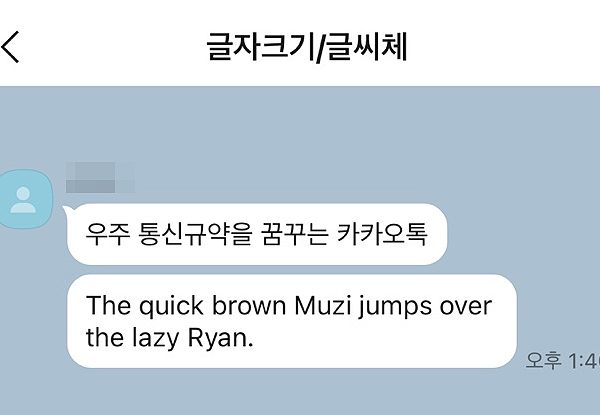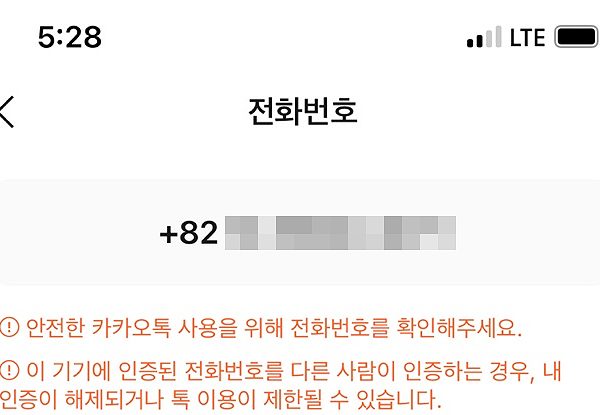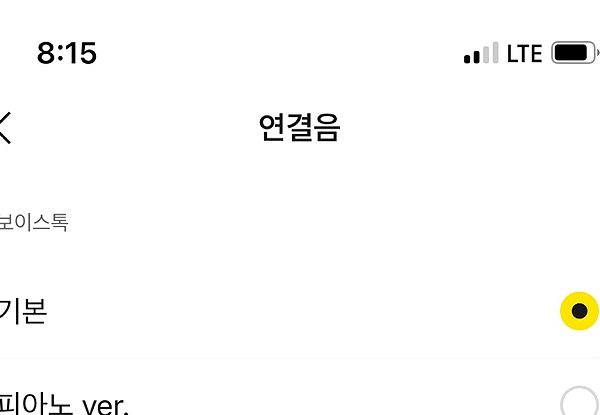인스타그램 로그아웃 방법 (갤럭시)
인스타그램 로그아웃하는 방법에 대한 가이드 글로 갤럭시를 위주로 정리해봤습니다. 해당 기기를 사용하고 있으신 분들이 참고하기 좋으며, 안내에 따라 로그아웃 또는 로그인 등을 해보시면 될 것 같습니다.
‘자세한 부분은 아래 가이드를 통해 확인할 수 있으며, 순서에 따라 참고해 보시면 되겠습니다.’
인스타그램 로그아웃 방법 (갤럭시)
1. 핸드폰 화면에서 [instagram] 앱을 실행해 줍니다.
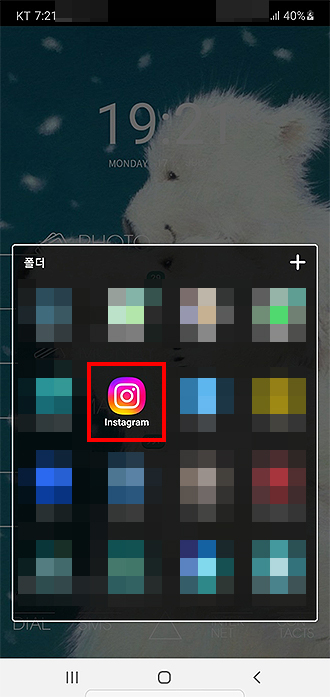
2. 오른쪽 상단에 메뉴 버튼을 눌러주신 다음, [설정 및 개인정보]를 눌러주세요.
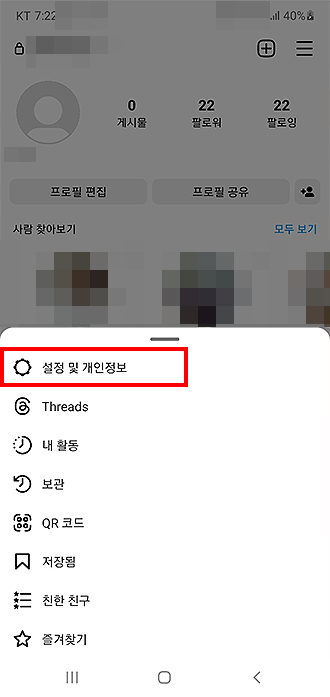
3. ‘설정 및 개인정보’ 페이지로 들어오게 되면, 아래쪽에 로그인 된 아이디 또는 [모든 계정에서 로그아웃] 버튼이 보이게 됩니다.
*개별로 계정을 로그아웃 시키고 싶으신 경우, [OO 계정에서 로그아웃] 버튼을 모든 계정 로그아웃을 원하신다면 [모든 계정에서 로그아웃]을 눌러주시면 됩니다.
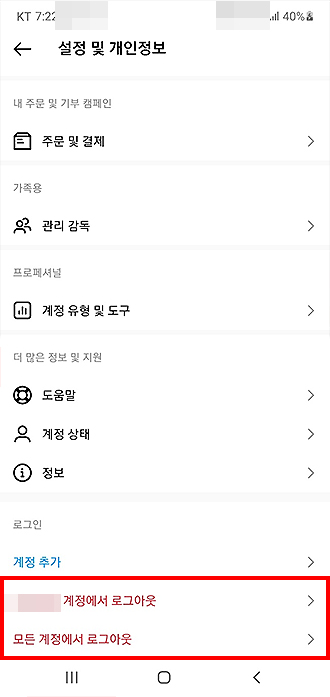
4. 로그아웃 버튼을 누를 시, ‘계정에서 로그아웃하시겠어요?’라는 메시지 창이 나오게 되며, [로그아웃]을 한번 더 눌러 주시면 됩니다.
*반대로 로그인 계정 추가를 원하시는 분들은 [계정 추가]를 통해 로그인 및 관리를 할 수 있습니다. 또한, 개정 관련 설정을 할 수 있는 페이지로 필요하신 메뉴가 있다면 함께 설정해 보시길 바랍니다.
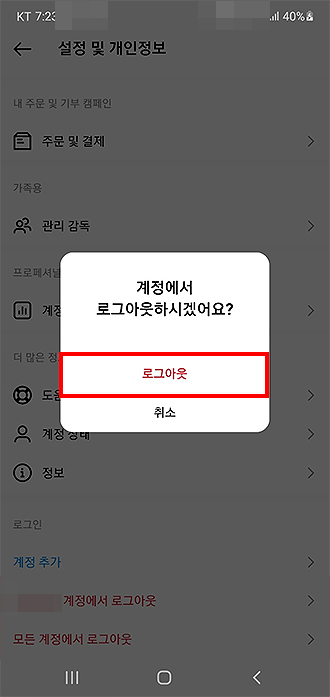
몇 가지 버튼 만으로 로그아웃을 시킬 수 있으며, 상황에 따라 이용해 보시면 될 것 같습니다. 또한, 위 안내처럼 모든 계정 또는 개별 계정도 가능하니 간단히 참고해 보시길 바랍니다.
도움이 되셨길 바라며, 오늘 글은 여기서 마무리하도록 하겠습니다. *다음에는 다른 주제 더 유용한 팁들을 전달드리도록 하겠습니다. 감사합니다.